この編集のヒントは、繰り返しが必要な古典的なものです。 意識的に導入することを決定していない限り、並行カットは避けてください。
では、平行カットとは何で、代わりに何をすべきなのでしょうか?ビデオをチェックするか、スクロールを続けて記事を読んでください!
では、まず最初に。平行カットとは?関連するオーディオをカットするのとまったく同じ瞬間に、ビデオのあるショットから別のショットにカットすると、並列カットが発生します。
これを並行編集と混同しないでください。並行編集では、2 つのシーンを切り分けて、同時に発生する別々のイベントを表示します。
それでは、平行カットの意味を詳しく見てみましょう。
最初にシーンを並べるときは、並列カットを使用する可能性があります。それが最も簡単で最速の方法です。素材によっては、これから得られるややスタッカートの感触が保証される場合があります。しかし、ほとんどの場合、編集の目的は、視聴者にスムーズで途切れのない体験を提供することです。途中で衝撃や衝突を最小限に抑えたい.
そこで、ラップ前とラップ後の編集の出番です。「ラップ」はオーバーラップの略です。
ラップ前の編集
プレラップ編集は、対応する画像をカットする前に、次のショットのオーディオを開始します。タイムラインでの形状から J カットと呼ばれることもあります。サイレンを聞いて思わず振り向いて救急車を探したことはありませんか?その反射は、ラップ前の編集が利用するものです。ソースを見る前にオーディオを聞くことで、ラップ前の編集で関心が高まり、期待が高まります。
プリラップ編集 (または J カット) がどのように機能するかの例:
幸せなデートの終わりに凶悪犯のグループに遭遇したカップルのシーンがあるとします。パラレル編集でシーン全体をカット。遭遇が起こる直前にラップ前の編集を追加すると、凶悪犯が画面に表示される前に、凶悪犯のセリフの一部が聞こえます。
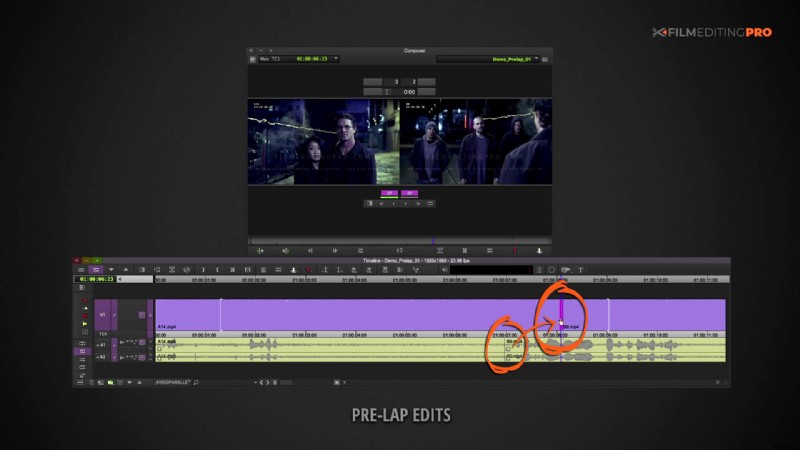
そのラップ前の編集は聴衆の想像力をかきたて、対話のソースについての好奇心を生み出します。また、新しいキャラクターをストーリーラインにスムーズに統合します。ラップ前の編集は、通常は作成されないストーリーのつながりを補強できるため、シーンの移行に最適です。
OK、ラップ後の編集に移りましょう。
ラップ後の編集
ラップ後の編集では、別のビデオ ショットが挿入された後、ショットのオーディオが継続されます。タイムラインで作成する形状から、L カットと呼ばれることもあります。ラップ後の編集の一般的な用途は、対話シーンでのリスナーの反応を明らかにすることです。
ラップ後の編集 (または L カット) がどのように機能するかの例:
路上で男女が熱く言葉を交わすシーンを並列編集でカット。女性に切り替わった後、女性が話し始める前に男性の台詞の一部を聞くために、ラップ後の編集を追加したとします。女性のイライラした顔に早く切り込むことで、ストーリーのその瞬間に何を感じるかを視聴者に促します。
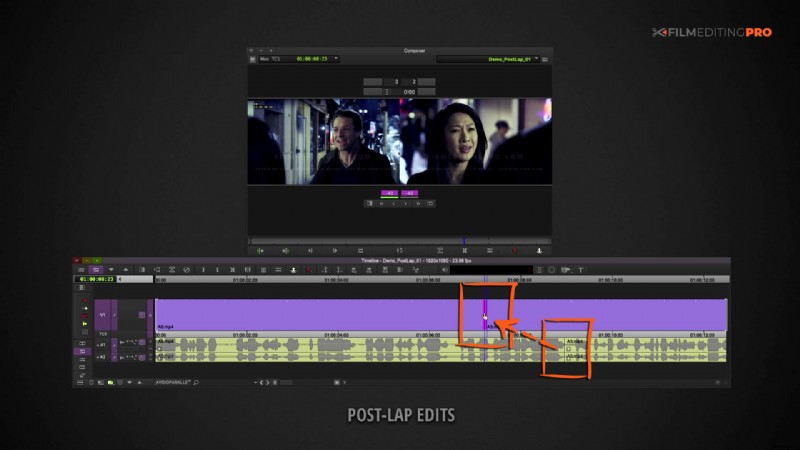
現実の会話を見ているときは、他の人の反応を参考にして、自分の反応がどうなるかを判断します。ラップ後の編集は、視聴者が新しいビジュアル データに徐々に順応するのに役立ちます。
この投稿では、ラップ前とラップ後の編集の例をいくつか紹介しましたが、プロジェクトで検討する価値のある無数の用途があります。
この点を強調する編集者 Edward Dmytryk の素晴らしい引用があります:
「安心してください。オーバーラップには時間と労力がかかるため、「真っ直ぐに」カットするカッターは、その可能性を下回るフィルムを作成します。」
この投稿が好きですか?我々に教えてください!以下にコメントを残して、編集に関連して知りたいことを必ず記載してください。
